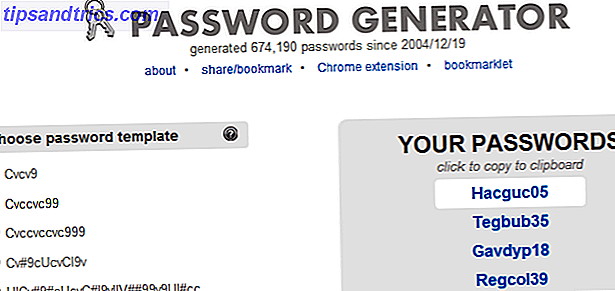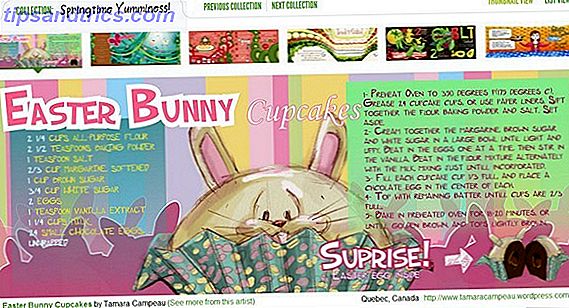Conheça o computador favorito de US $ 25: o Raspberry Pi Raspberry Pi - Um computador com tamanho de cartão de crédito - Seu por apenas US $ 25 Raspberry Pi - Um computador com tamanho de cartão de crédito - Seu por apenas US $ 25 Algo importante está se formando na universidade cidade de Cambridge, Reino Unido. Durante o ano passado, uma equipe de acadêmicos, empresários, palestrantes e programadores fizeram as emendas finais a um projeto muito empolgante, de fato ... Leia Mais. Você encontrará dicas, truques e muito mais neste tutorial não oficial do Raspberry Pi de MakeUseOf. Seja você um proprietário de Pi atual que deseja saber mais ou um proprietário em potencial desse dispositivo de tamanho de cartão de crédito, esse não é um guia que você queira perder.
Este guia está disponível para download como PDF gratuito. Faça o download do Raspberry Pi: The Unofficial Tutorial agora . Sinta-se à vontade para copiar e compartilhar isso com seus amigos e familiares.1. O Raspberry Pi
Você certamente já ouviu falar do Raspberry Pi: o computador do tamanho da palma da mão com energia suficiente para rodar servidores ou centros de mídia com jogos retrô; com a conectividade para controlar sistemas de segurança e projetos entusiastas; e com as ferramentas de software para incentivar o ensino e a compreensão da programação.

Desde o seu lançamento em 2012, o Pi superou as expectativas, tornando-se um item indispensável de hardware para entusiastas e técnicos. Para um pequeno projeto desenvolvido para ser vendido a escolas e faculdades para ensinar princípios de programação, isso não é ruim.
É também apenas a ponta do iceberg. Agora em sua terceira iteração principal O Raspberry Pi 3: Mais rápido, melhor, com Wi-Fi e Bluetooth O Raspberry Pi 3: Mais rápido, melhor, com Wi-Fi e Bluetooth Hoje, a fundação Raspberry Pi anunciou o lançamento do Raspberry Pi 3 É a atualização mais significativa para a popular linha de computadores de baixo custo. Leia mais, o Raspberry Pi é o computador compacto obrigatório para amadores e entusiastas.
Neste guia você encontrará tudo o que precisa saber sobre o computador Raspberry Pi, seu plano de fundo, propósito, especificações do sistema, o software que executa e as coisas surpreendentes de que é capaz.
1.1 O que é o Raspberry Pi?
Em desenvolvimento desde 2006, o Raspberry Pi é um pequeno computador com os componentes montados em uma placa-mãe do tamanho de um cartão de crédito, rodando o Raspbian, uma versão dedicada do sistema operacional Linux.
Framboesa Pi 3 Modelo B Motherboard Framboesa Pi 3 Modelo B Motherboard Compre agora Na Amazon $ 29.99
Capaz de oferecer computação de escritório básica, jogos de baixo nível, acesso à Internet e email, reprodução de mídia e muitos outros recursos esperados regularmente de um computador no século 21, o Pi consegue tudo isso com uma contagem de componentes despojada, um processador ARM e um preço muito baixo.
Os custos são mantidos tão baixos vendendo o computador sem cabos, armazenamento ou um estojo. Cabos e armazenamento são obviamente vitais, e se você decidir que precisa de um caso, existem várias soluções disponíveis (veja 3.1: Opções de Caso ).
1.1.1 Outros minúsculos computadores
Você pode estar ciente de que o Pi não é o único projeto de computador pequeno. Nos últimos anos, vários computadores despojados e de baixo custo foram lançados para os entusiastas, ecoando de alguma maneira os dias dourados dos anos 1970 e 1980.

Outros pequenos computadores incluem:
- O Arduino : voltado para o fornecimento de uma interface de computador para projetos de eletrônica. O Arduino é mais um dispositivo de controle, no entanto, e pode ser usado em conjunto com o Pi para gerenciar projetos com componentes em movimento. Veja o que é o Arduino O que é o Arduino e o que você pode fazer com ele? O que é o Arduino e o que você pode fazer com ele? O Arduino é um pequeno dispositivo eletrônico notável, mas se você nunca usou um antes, o que exatamente eles são eo que você pode fazer com um? Consulte Mais informação .
- ODROID : um computador ligeiramente mais volumoso com o mesmo processador que um smartphone Samsung Galaxy S3. Isso executa os sistemas operacionais Android, Arch Linux e Ubuntu.
- Pine A64 : ainda não disponível, este dispositivo ARM de 64 bits roda o Android e é um pouco maior que o Raspberry Pi.
A disponibilidade para esses projetos difere da Pi, que, graças ao seu baixo custo (e apesar das especificações menores que ODROID e Gooseberry), provou ser extremamente popular. Isto é, sem dúvida, em parte para o sucesso da gestão da cadeia de fornecimento e entrega, bem como a filosofia por trás do dispositivo.
1.2 Ethos do Raspberry Pi

O Raspberry Pi não foi desenvolvido para você desfrutar de jogos retro, criar um sistema MAME ou construir um centro de mídia Como construir um Media Center que jogará qualquer coisa Como construir um Media Center que jogará qualquer coisa Eu tenho construído uma mídia centro recentemente. Na verdade, arranhe isso - eu tenho construído dois. Um é um dispositivo compacto (meu Raspberry Pi) executando a distribuição RaspBMC de XBMC, enquanto o outro é um tradicional ... Leia mais: uma causa muito mais nobre está em seu coração.
Projetar e construir um computador de baixo custo que seja tão flexível foi a idéia de um grupo de programadores de computador como Eben Upton e David Braben, ambos membros da Fundação Raspberry Pi. Seu ethos para a criação deste computador era desenvolver hardware que crianças e alunos pudessem usar para aprender sobre programação. O baixo custo dos computadores significa que eles podem ser vendidos para escolas em todo o mundo, oferecendo oportunidades educacionais para todos.
1.3 Alguns usos para o Raspberry Pi
Os entusiastas em todo o mundo usam o Pi para muito mais do que seu propósito original. O software do Media Center existe como uma versão do Kodi, e existem várias distribuições Linux que podem ser instaladas.
O jogo retro é possível (os títulos modernos, por volta de 2000, exigem recursos de hardware muito maiores), assim como a reprodução de multimídia; notavelmente o Pi é capaz de vídeo HD. Você também pode usar o dispositivo como um servidor web, servidor de impressão, câmera stop motion, câmera com lapso de tempo, servidor de exibição de fotos digitais, controlador NAS, computador de segurança doméstica ... as possibilidades são infinitas!
Mais adiante neste guia, veremos os sistemas operacionais e o software do media center. Enquanto isso, a Seção 8: Usos Fascinantes para o Pi fornece uma visão geral de muitos outros usos para o computador.
2. O que há dentro do Raspberry Pi?
Você estaria certo em esperar que as especificações do Raspberry Pi fossem baixas, mas o dispositivo não é tão despojado que é inútil. Em vez disso, combina processamento quad-core e cache considerável com engenharia inteligente para proporcionar uma experiência de computação agradável.

Alguns aspectos do Pi são deixados para você lidar. Ele normalmente é enviado sem caixa, armazenamento ou cabos, embora os pacotes possam ser comprados com estes incluídos. Se você optar pelo quadro sozinho, ficará surpreso ao descobrir quanto está disponível em termos de periféricos e armazenamento. Isso se deve em grande parte às opções de hardware que o dispositivo suporta.
2.1 Especificações do Sistema Raspberry Pi
Existem quatro versões do Raspberry Pi: modelo A, modelo B, módulo de computação e zero . Ignoraremos o módulo de computação neste guia; isso é enviado diretamente aos fabricantes de equipamentos, geralmente para projetos residenciais inteligentes.
Entre o Raspberry Pi Modelo A, Modelo B e Zero, você encontrará pequenas, mas importantes, diferenças.
- Raspberry Pi Modelo A + : a última versão custa US $ 20, com um SoC Broadcom BCM2835, CPU de um só núcleo de 700 MHz, 512 MB de RAM e um único USB.
- Raspberry Pi Model B : que vem em dois sabores atuais:
- Raspberry Pi 2 : são US $ 35 com SoC BCM2837, CPU quad-core de 64 bits de 900 MHz, 1 GB de RAM compartilhada com a GPU e quatro portas USB.
- Raspberry Pi 3 : por US $ 35, este também é equipado com um SoC BCM2837, desta vez com um CPU quad core de 1.2 GHz de 64 bits e 1 GB de RAM compartilhada. Mais uma vez, existem quatro portas USB.
- Framboesa Pi Zero :
- Disponível por apenas US $ 5 (uma versão sem fio de US $ 10 também está disponível) este Raspberry Pi slim de 32 bits apresenta o SoC BCM2835, com CPU de 1 GHz e 512 MB de RAM, compartilhado com o GPU.
- Veja nosso dedicado guia Raspberry Pi Zero Introdução ao Raspberry Pi Zero Primeiros passos com Raspberry Pi Zero Se você comprou uma revista com uma colada na frente ou encontrou um kit on-line, provavelmente agora é o orgulhoso proprietário de US $ 5. computador: o Raspberry Pi Zero. Leia mais para mais informações.
Vários aspectos do hardware do Pi (o Pi Zero, não obstante) permaneceram padrão. Tem um conector de energia micro-USB, com uma porta HDMI. Uma porta Ethernet está conectada ao barramento USB e a uma porta microSD. Em seguida, há o mini-jack de 3, 5 mm de duplo propósito, para áudio e vídeo, se o seu dispositivo de saída não tiver HDMI.
Raspberry Pi Zero W (Wireless) e Zero Essentials Kit Raspberry Pi Zero W (Wireless) e Zero Essentials Kit Compre agora Na Amazon $ 24.00
Você também encontrará portas de fita para monitores e o módulo de câmera Raspberry Pi.
2.1.1 Quão grande é o Raspberry Pi?
Além disso, cada modelo é um tamanho ligeiramente diferente. As últimas placas Modelo A e Modelo B (Pi 2 e Pi 3) têm 85, 60 mm × 56, 5 mm (3.370 in × 2.224 in), enquanto o Pi Zero tem 65 mm × 30 mm (2, 56 in × 1.18 in). A profundidade do tabuleiro também varia; o Zero tem apenas 5 mm de profundidade, enquanto as placas Modelo B têm 17 mm de profundidade devido aos conectores de hardware adicionais.
Uma das maiores coisas sobre o Pi é que os desenvolvedores nunca descansaram em seus louros. Revisões são lançadas regularmente, tanto em hardware quanto em software. Por exemplo, o Modelo A e o Modelo B foram originalmente lançados com 256 MB de RAM. Isso foi atualizado em 2014 para 512 MB. No entanto, o Raspberry Pi 2 e 3 são fornecidos com 1 GB de RAM.
2.1.2 Pinos GPIO
Uma matriz de pinos GPIO é fornecida com o Raspberry Pi. Eles podem ser usados para uma ampla variedade de tarefas, desde controlar o Pi (talvez um controlador de jogo ou outro dispositivo de entrada) até controlar ou aceitar energia de um dispositivo secundário.
Os pinos GPIO diferem em cada modelo (e algumas revisões) do Pi, portanto, verifique se você está usando-os corretamente.

Embora o uso detalhado dos pinos GPIO esteja além do escopo deste guia, a segurança não é. Você precisará adotar a mesma abordagem cuidadosa para conectar esses pinos, como faria em qualquer computador ou placa de circuito. Sem o devido cuidado, você corre o risco de explodir a CPU do seu Raspberry Pi se os pinos do GPIO forem usados incorretamente. Certifique-se de testar a voltagem através do cabo antes de conectar ao seu Pi!
2.2 Desenvolvimento do Raspberry Pi
Um protótipo do computador que se tornaria o Raspberry Pi remonta a 2006. A Fundação Raspberry Pi foi criada em 2008, mas só em 2011 é que a possibilidade de o computador ser lançado como um projeto viável se tornou aparente.
Enquanto as placas originais de 10.000 foram construídas em Taiwan e na China, o Pi é agora construído no Reino Unido, no sul do País de Gales. Após seu lançamento em 29 de fevereiro de 2012, 500.000 placas foram vendidas até setembro de 2012. De acordo com a Fundação Raspberry Pi, até novembro de 2016, foram vendidos 11 milhões de Raspberry Pis!
3. O que você precisa para o seu Raspberry Pi
Como vimos, o Pi é enviado como está. Quando você abre a caixa, tudo o que você encontrará é uma pequena placa-mãe com os componentes necessários conectados. Cabe a você concluir o trabalho com cabos, uma caixa e uma mídia de armazenamento.
Kit Iniciante CanaKit Raspberry Pi 3 - 32 GB Edição Kit Iniciado CanaKit Raspberry Pi 3 - 32 GB Edição Compre Agora Na Amazon $ 69.00
Casos para este dispositivo vêm em todas as formas e tamanhos, de Lego para recortes de papelão para download. Além de um gabinete, você precisará de alguns cabos para aproveitar seu Raspberry Pi, bem como armazenamento, normalmente um cartão SD. Vamos explorar suas opções.
3.1 Opções do Caso
A primeira coisa que você notará sobre um novo Pi é que ele é enviado sem um estojo. Isto é um pouco semelhante ao funcionamento de uma placa-mãe do PC sem se preocupar com a torre - imprudente! A solução, é claro, é encontrar ou construir um caso - o que está disponível?
3.1.1 Caso de Punnet
O caso Punnet é uma opção popular, sendo completamente gratuito e fácil de construir. Ele existe como um design para impressão que pode ser recortado e construído em plástico fino, papel grosso ou cartão, proporcionando uma casa para o seu computador Pi.

Várias versões do caso de punnet estão disponíveis.
- O original punnet, adequado para o Raspberry Pi Model B
- Uma modificação para as placas Raspberry Pi Model B +
- Uma versão revisada para o Raspberry Pi 3
3.1.2 Lego
Há pouco que você não pode construir com o Lego, e um caso para o Pi não é uma exceção. Como acontece com qualquer caixa DIY para este computador, você precisará garantir que haja espaço suficiente para os cabos e o cartão de memória e que o gabinete ofereça ventilação suficiente. Você pode usar o design da caixa Punnet para ajudar no posicionamento dessas lacunas.
3.1.3 Casos de Hobby
Vários casos estão disponíveis para o Pi. A única complicação vem ao escolher o case certo para o seu dispositivo. Os melhores lugares para encontrar um caso são o eBay, Amazon, assim como:
- Adafruit.com
- pimoroni.com
- ModMyPi.com
- ThePiHut.com
Aliás, se você é fã de Lego, alguns casos são projetados para serem compatíveis com o Lego!
Também é possível construir seu próprio case a partir de vários materiais. Esta página do eLinux lista muitas variações. Revisões posteriores dos vários modelos Pi são equipadas com um par de furos de montagem, que você pode usar para montar o Pi. Você pode encontrar a sua posição através deste modelo de Pi Spy.
3.1.4 Hardware antigo do Upcycle
Consoles de jogos portáteis como o Nintendo Gameboy, roteadores antigos, teclados e até mesmo cartuchos de videogame (especificamente os do Nintendo 64) podem ser usados como caixas para o Raspberry Pi. Uma certa quantidade de planejamento será necessária, e você precisará ter o equipamento certo para fazer a conversão. Brinquedos antigos e tocadores de música também podem ser reaproveitados para segurar um Pi 18 Interessante DIY Raspberry Pi Idéias de Caso 18 Interessante DIY Raspberry Pi Idéias de Caso O Raspberry Pi é um computador incrível, mas seu design barebones significa que pode ser um pouco frágil. Nós mostramos-lhe os melhores casos DIY para proteger o seu Pi. Consulte Mais informação .

Há muitas outras maneiras em que você pode colocar o seu Pi em um caso - esta é apenas a ponta de um iceberg muito doce e coberto de pastelaria!
Qualquer que seja a solução de caso que você usa, certifique-se de que ela é robusta, protegerá o Raspberry Pi de golpes e oferecerá o fluxo de ar necessário para manter o processador frio.
3.2 Cabos
Para obter o melhor do seu Raspberry Pi, você precisará de vários cabos:
- Ethernet : se você não planeja usar Wi-Fi (talvez seu Pi não tenha conexão sem fio integrada e você ainda não tenha um dongle USB Wi-Fi), você precisará disso para se conectar ao seu roteador. .
- Cabo HDMI : notavelmente, o Pi tem uma única porta HDMI, para vídeo e áudio de alta definição. Ainda mais notável é o Mini-HDMI no Raspberry Pi Zero. Um adaptador HDMI padrão está incluído, mas se você tiver um cabo Mini-HDMI, isso se encaixará perfeitamente.
- Cabo de áudio : o Pi inclui um mini jack especial de 3, 5 mm de duplo propósito. Seu primeiro objetivo é o áudio, ideal para conectar seu computador de bolso a alto-falantes. Isso é útil se você não estiver usando o HDMI ou quiser enviar seu áudio para um dispositivo diferente.
- Cabo de vídeo RCA : o segundo propósito do mini jack é como saída de vídeo alternativa (em baixa resolução) para uso com monitores sem HDMI.
- Cabo micro-USB : enquanto você deve usar um adaptador de energia na maioria dos casos (veja abaixo), um cabo capaz de transportar 5V será útil se você precisar alimentar o Pi a partir do seu PC. Você também pode empregar um carregador de smartphone portátil como fonte de energia.
Leitura recomendada: Quais são os diferentes tipos de cabos de computador que você deve saber Quais são os diferentes tipos de cabos de computador que você deve conhecer como usuário? Quais são os diferentes tipos de cabos de computador que você deve conhecer como usuário? Dê uma olhada em qualquer parte do equipamento relacionado ao computador mais difícil e você logo se encontrará em um redemoinho de acrônimos e jargões estrangeiros. O que importa se você usa IDE ou ... Leia mais
Os cabos não são tudo, no entanto ...
3.3 Armazenamento
Um dos elementos mais importantes de qualquer computador é o armazenamento, a partir do qual o sistema operacional é executado e os dados armazenados. O Pi não tem um disco rígido - em vez disso, ele é equipado com um slot para cartão microSD. 
Você deve procurar adquirir um cartão SDHC de alta classificação para uso com este mini-computador. A capacidade deve ser de 8 GB ou mais - mais armazenamento oferece os melhores resultados. O Pi usa o armazenamento muito como uma unidade de estado sólido, e é por isso que o formato SDHC é usado para melhorar a resiliência de leitura / gravação.
Armazenamento adicional pode ser conectado através das portas USB. Também é possível abrir mão do cartão microSD e inicializar a partir de um dispositivo USB, mas você ainda precisará do cartão microSD para configurá-lo.

Uma opção é comprar um PiDrive, um disco rígido produzido pela Western Digital. Isso vem com uma versão personalizada do NOOBS (veja abaixo), permitindo que você instale vários sistemas operacionais Pi em um HDD de 375 GB ou 1 TB. A vantagem disso é que você não precisa instalar um novo sistema operacional sempre que precisar iniciar um novo projeto.
3.4 Tudo o mais
Existem algumas outras coisas que você precisará para o Pi funcionar.
- Teclado USB e mouse : bastante vital se você planeja digitar qualquer texto ou usar os menus de configuração. Depois que o dispositivo tiver sido conectado e configurado, você poderá usar as portas USB para outros fins (como armazenamento adicional ou rede sem fio), em vez de inserir comandos de texto via SSH.
- 5 volts via adaptador de energia Micro-USB.
3.5 Manuseie com cuidado
Tudo o que você está planejando fazer com o seu Raspberry Pi, certifique-se de dar o respeito que merece. Pode ser pequeno, mas é tão propenso a danos causados por eletricidade estática e golpes e golpes - para não mencionar os extremos de temperatura - como qualquer outro computador.
Como tal, você deve remover todas as peças de joalheria e atração estática (nylon e outras fibras feitas pelo homem, assim como a lã), manusear o dispositivo em uma área limpa e sem poeira com um piso sólido e não acarpetado. que você tenha mãos limpas e tenha se aterrado.
Uma vez que seu Raspberry Pi esteja adequadamente protegido em sua caixa ou caixa, você poderá continuar a usá-lo como faria com qualquer outro dispositivo. No entanto, iniciar e desligar pode ser problemático (especialmente o último) - consulte a seção 5.1: Iniciar e desligar com segurança para obter mais detalhes.
4. Configurando o Raspberry Pi
Com os cabos e o armazenamento corretos preparados, você poderá instalar um sistema operacional no seu Pi. Devido ao perfil de hardware, no entanto, esse não é um dispositivo que executará o Windows ou o Mac OS X. Em vez disso, você precisará confiar em uma distribuição do Linux.

Existem várias distros disponíveis para o Pi, mas o mais popular é Raspbian Otimizar o poder do seu Raspberry Pi com Raspbian Otimizar o poder do seu Raspberry Pi com Raspbian Como convém a um homem com muita tecnologia em suas mãos, eu tenho jogado com o meu Raspberry Pi recentemente, configurando o dispositivo para que ele funcione em seu potencial máximo. Continua rodando como ... Read More, uma porta Debian habilmente nomeada configurada especificamente para o Pi. Instalar isso pode ser complicado se você não seguir as instruções, e como qualquer instalação do sistema operacional no Raspberry Pi, ele requer software adicional para fazer o seu cartão SD inicializável.
Outras distros podem ser baixadas e instaladas no Pi, mas o mais interessante delas é o Android. Não vamos nos precipitar: continue lendo para descobrir como instalar o Raspbian.
As etapas a seguir são para configurar o software no Windows. Os usuários do Linux podem gravar no cartão SD com a ferramenta dd, enquanto os usuários do Mac OS X também podem usar o utilitário do construtor de cartões dd ou RPi-sd . Instruções completas para estas plataformas estão disponíveis online.
Nosso guia para começar com o Raspberry Pi para usuários de Mac Introdução ao Raspberry Pi no Mac Primeiros passos com o Raspberry Pi No Mac Os usuários da Apple podem entrar no jogo Raspberry Pi com bastante facilidade, mas há algumas maneiras diferentes de criar imagens um cartão microSD usando o seu Mac. Leia mais deve ajudar aqui.
4.1 Instalando o Raspbian
Para começar a instalar o Raspbian, visite o Raspberry Pi Downloads e faça o download da versão mais recente. Você também precisará do Win32 Disk Imager. Com ambos baixado, descompacte o Win32 Disk Imager e insira o cartão no leitor de cartões.

Execute o utilitário e selecione a letra da unidade correta (verifique no Windows Explorer) e clique no ícone do arquivo para procurar o diretório onde você fez o download da sua versão mais recente do Raspbian.
Para iniciar a instalação, clique em Gravar e aguarde. Quando o processo estiver concluído, você será notificado.
Seu pi está pronto para ir!
4.1.1 Usando Raspi-config
Com Raspbian instalado no cartão microSD, você está pronto para ir. Remova com segurança do seu PC, insira-o no Pi e ligue o computador, com o cabo HDMI e o teclado conectados.
Quando você inicializar o Pi pela primeira vez, você será levado para o ambiente de área de trabalho Raspbian Wheezy PIXEL. A partir daqui, abra o Menu, vá para Preferências e abra a Configuração do Raspberry Pi .

Uma versão de linha de comando da ferramenta de configuração também está disponível. Raspi-config pode ser iniciado a qualquer momento a partir da linha de comando com:
sudo raspi-config Use as teclas de seta do teclado para navegar pelo menu e fazer as alterações necessárias.

Qualquer que seja a ferramenta de configuração escolhida, você deve verificar se há atualizações antes de continuar. Use a opção Atualizar no seu menu de configuração para fazer isso e siga as instruções. Depois disso, você também deve expandir a partição raiz.
4.1.2 Controlando o Pi com SSH
O uso sem cabeça do seu Raspberry Pi - usando-o sem um monitor dedicado - é possível usando o SSH.
Você pode habilitar isso na ferramenta de configuração da área de trabalho ou raspi-config na linha de comando. Contanto que o seu Pi esteja conectado à mesma rede do seu computador e você tenha um utilitário SSH como o PuTTY (disponível em www.chiark.greenend.org.uk/~sgtatham/putty/download.html) em execução, você deve estar capaz de se conectar via SSH em segundos.

A configuração do PuTTY é direta: na tela Session, adicione o endereço IP do Raspberry Pi no campo Host Name (ou endereço IP). Assegure-se de que o SSH esteja selecionado e clique em Abrir . Você pode acessar o seu Pi usando as credenciais fornecidas pela sua distro escolhida (por exemplo, se você usar o Raspbian, o nome de usuário e a senha serão exibidos na página de download do Raspbian).
Você encontrará o endereço IP de duas maneiras:
- Use o comando ifconfig na linha de comando
- Verifique os dispositivos conectados ao seu roteador; seu Raspberry Pi normalmente aparecerá pelo nome.
4.1.3 Ativando o SSH
Não tem um monitor para o seu Raspberry Pi? A resposta é conectar via SSH - mas como você pode fazer isso sem ter um monitor conectado para habilitar o SSH?
Felizmente, há uma solução alternativa. Antes de inserir o cartão microSD no seu Pi, abra o diretório Boot no gerenciador de arquivos do seu sistema operacional de desktop. Aqui, crie um arquivo de texto chamado SSH, tomando cuidado para não dar ao arquivo uma extensão.
Por exemplo, se o arquivo foi chamado ssh.txt, renomeie o arquivo para que ele seja simplesmente chamado de ssh . Depois de fechar o gerenciador de arquivos e remover com segurança o cartão microSD, insira-o e reinicie o Pi. Com este arquivo SSH presente, você ativou a provisão para conexões seguras em sua rede e pode se conectar ao Pi com o nome de usuário e senha padrão.
Certifique-se de alterar a senha ! Faça isso com o comando passwd após efetuar o login.
4.1.4 Compartilhar dados por meio de um programa de FTP
Mover dados de e para o seu Raspberry Pi pode ser um pouco complicado sem o SSH ativado. Felizmente, você pode contornar isso usando o software FTP. Vários estão disponíveis, mas você precisa de um que suporte SFTP (eu uso o FileZilla). Isso é essencialmente SSH sobre FTP e oferece uma rota segura para compartilhar dados com seu Pi.

Por exemplo, se você quisesse copiar o software para o seu Raspberry Pi do seu PC, você poderia facilmente fazer isso via SFTP. Ou você pode querer copiar as fotos criadas com o módulo da câmera Raspberry Pi de volta para o seu PC.
Tudo o que você precisa fazer para usar o SFTP é inserir o endereço IP do seu Raspberry Pi, fazer o login com o nome de usuário e a senha e, em seguida, arrastar os arquivos em questão entre os dois painéis do seu aplicativo FTP.
4.1.5 Configuração Avançada com o PiBakery
Se você quiser dar um passo adiante e configurar totalmente seu Raspberry Pi antes de inicializar, você precisa do PiBakery. Este é um utilitário muito útil que tem uma cópia do Raspbian Jessie embutido nele. Simplificando, você configura o sistema operacional e grava-o no cartão microSD.

Por exemplo, você pode configurar uma conexão de rede sem fio ou habilitar o SSH. Você pode instruí-lo para instalar o software em sua primeira inicialização ou executar um servidor VNC . Uma vez que as preferências estão definidas, você as assar em Raspbian, escrevendo uma imagem de disco específica para o cartão microSD.
Nosso guia completo do PiBakery Configure sua instalação do Raspberry Pi com o PiBakery Configure sua instalação do Raspberry Pi com o PiBakery E se você pudesse configurar o Raspbian antes de inicializar o seu Raspberry Pi? Não seria ótimo ter a rede sem fio configurada para funcionar imediatamente? Veja como. Leia mais lhe dará todos os detalhes.
4.2 Outras Distros
Raspbian é a escolha mais popular para os proprietários de Raspberry Pi, mas não é a única distro disponível para o computador.
Outras opções incluem:
- Arch: esta é uma variante ARM do Arch Linux principal e inicializa em cerca de 10 segundos. Versátil, mas com uma curva de aprendizado íngreme para iniciantes em Linux.
- Ubuntu: o sistema operacional Linux mais conhecido, várias versões do Ubuntu estão disponíveis Por que existem tantas versões do Ubuntu? [Technology Explained] Por que existem tantas versões do Ubuntu? [Tecnologia Explicada] Leia Mais. Recomendamos a variante do Ubuntu MATE.
- RISC OS: disponível gratuitamente para usuários Pi (RISC geralmente requer uma licença) esta é a versão moderna do sistema operacional britânico, que, como o Pi foi desenvolvido em Cambridge.
- OSMC: esta é a versão principal do Raspberry Pi do Kodi, o software do media center. Com isso, você está configurando seu Pi como um dispositivo de mídia dedicado.
- Moebius: um sistema operacional despojado projetado para projetos que não exigem nenhum dos inchaços encontrados em um sistema operacional padrão.
- Android: várias versões do Android foram lançadas para o Raspberry Pi, usando o código do repositório do AOSP (Android Open Source Project). Até hoje, não houve uma versão que combinasse com sucesso a flexibilidade do hardware com o software, mas você pode se divertir experimentando.
Também está disponível o NOOBS (New Out of the Software), uma ferramenta que pode ser copiada diretamente para um cartão microSD recém-formatado e usada para instalar seu sistema operacional preferido. Você encontrará o NOOBS disponível para download em www.raspberrypi.org/downloads. Existem duas versões, um download simples que puxa o sistema operacional que você deseja para o cartão microSD e um download completo para instalação off-line.

4.2.1 Sistemas operacionais no NOOBS
Embalado com NOOBS são:
- Raspbian
- Arco
- LibreELEC (uma alternativa ao OSMC)
- Pidora (uma versão do Fedora)
- SO RISC
- Recalbox (um sistema operacional de jogos retrô)
- … E outros em uma programação em constante mudança.
Se você não tem certeza sobre o método principal de instalar Raspbian ou apenas quer alguma flexibilidade extra, é recomendável que você tenha uma cópia do NOOBS à mão.
5. Conhecendo a GUI
Existem duas maneiras de usar o Pi. A primeira é confiar na interface de usuário orientada por texto, ideal para tarefas específicas. Alternativamente, existe a segunda opção, usando a interface gráfica do mouse, que será muito mais familiar para a maioria dos usuários.

Como você deve saber, se você leu o guia até aqui, o sistema operacional Raspbian do Pi é baseado na distribuição Debian do Linux. No entanto, a área de trabalho, PIXEL, é baseada no ambiente LXDE .
Se você já estiver familiarizado com o Linux, isso ajudará. Mas se não, o básico é extremamente fácil de entender.
5.1 Iniciar e desligar com segurança
Você deve ter notado que o Raspberry Pi não tem um botão liga / desliga. Então, como você pode desligá-lo? A opção mais fácil é clicar na opção Desligar no menu principal da área de trabalho.
Graças ao cartão SD que é usado como um dispositivo de armazenamento no Pi, desligar o computador desconectando o cabo de alimentação ou desconectando-o da rede corromperá o SO, impedindo que você possa reinicializá-lo. Nesta situação, será necessária uma reinstalação.
Para evitar isso, você deve usar a opção de menu de desligamento fornecida. Existe também uma opção de linha de comando:
sudo shutdown Isto tem vários comutadores e condições. Por exemplo, a instrução acima irá desligar o Pi em um minuto. Mas adicionar -h agora ao final da linha forçará um desligamento imediato.
Aliás, se você estiver no ambiente de linha de comando após sair da área de trabalho, poderá retornar à GUI (Graphical User Interface), reiniciando o X:
startx Para um desligamento mais intuitivo, é possível adicionar um switch de reset ao seu Raspberry Pi Como adicionar um switch de reset ao seu Raspberry Pi Como adicionar um switch de reset ao seu Raspberry Pi Removendo e substituindo o cabo de alimentação USB coloca desgaste indevido em seu Raspberry Pi, particularmente a porta de energia em si. O que o sistema realmente precisa é de um botão de reset, mas infelizmente nenhum foi incluído. Consulte Mais informação .
5.2 Emitindo instruções na linha de comando
Embora a execução do Raspberry Pi com a área de trabalho GUI, em vez da linha de comando baseada em texto, seja provavelmente preferível em muitas situações, como em qualquer distribuição Linux, haverá momentos em que você precisará usar a opção de linha de comando para emitir instruções.
Se você inicializou na GUI e deseja acessar rapidamente a linha de comando, use o atalho na parte superior da tela ou mantenha CTRL > ALT > T. Isto irá lançar o emulador de terminal, Terminal.

Para tirar o máximo proveito de um Pi executando uma distribuição Linux como o Debian, você precisará se familiarizar mais com os princípios do sistema operacional. O nosso Guia de Introdução ao Linux para iniciantes é um ótimo lugar para começar.
5.3 Adicionando Novo Software
Existem dois métodos principais para instalar software no seu Pi. A primeira é a rota tradicional do Linux para baixar e instalar a partir de um servidor remoto, conhecido como repositório. Isso é feito a partir da linha de comando:
apt-get update apt-get install [softwarename] Se você preferir uma experiência de instalação de software mais interativa, um gerenciador de pacotes também está incluído. Você vai encontrar Adicionar / Remover Programas via Menu > Preferências . Esta é uma versão modificada da ferramenta Pacotes do GNOME e possui uma função de pesquisa.

Ocasionalmente, não aparece em Raspbian. Você pode adicionar manualmente Pacotes do GNOME através da linha de comando do Terminal com:
sudo apt-get install pi-package Depois de encontrar o software desejado em Adicionar / remover software, marque a caixa de seleção, clique em Aplicar e, em seguida , em OK, e o aplicativo será baixado e instalado. Jogos, ambientes de área de trabalho, fontes, navegadores, ferramentas de mídia e muito mais podem ser instalados dessa maneira.
6. Programação no Pi
Uma das principais razões para o desenvolvimento do Pi foi criar um computador acessível que crianças e estudantes pudessem usar como plataforma para o desenvolvimento de aplicativos. A programação no Pi é simplificada pelo fornecimento de várias ferramentas, disponíveis em conjunto com o sistema operacional Raspbian.
Não importa se você está feliz aprendendo a programar aplicativos com o Python ou se preferir uma das alternativas que podem ser instaladas, você precisará de um plano ou esboço para o seu aplicativo, tempo suficiente para acertar e algum conhecimento básico de codificação.
6.1 Python

A principal linguagem de programação fornecida com o Pi é o Python. Se você tem experiência com esta linguagem, então você deve ser capaz de começar a codificar imediatamente.
É claro que, se você tiver 7 anos, as chances são de não ter tempo para se familiarizar com o Python, como coletar worms e comprar doces. Felizmente, o Raspberry Pi vem com um módulo Python útil chamado Pygame, essencialmente um kit de construção de jogo que deve permitir que você se divirta e aprenda princípios básicos de construção de jogos ao mesmo tempo. Há também vários programas incluídos que foram escritos em Python, para que você possa ter uma idéia do que pode ser alcançado.
Observe que o Python é uma linguagem de script entre plataformas, o que significa que você pode programar em um computador Windows ou Mac, salvar o projeto e depois executá-lo no seu Pi.
6.2 Outras Ferramentas de Programação

Embora o Python seja considerado a principal ferramenta de programação para jovens usuários do Pi, outras linguagens também podem ser usadas:
- Java é uma opção, e é pré-instalado nas versões atuais do sistema operacional Raspbian Jessie do Raspberry Pi
- PHP também pode ser usado com sucesso, abrindo algumas possibilidades interessantes para usar este mini-computador como um servidor web.
- O Scratch 2.0 está incluído na distribuição Raspbian, uma ferramenta de desenvolvimento fácil de usar destinada a crianças com uma GUI de arrastar e soltar que torna as condições de construção e situações no jogo extremamente simples. O Scratch é desenvolvido pelo MIT Media Lab e pelo Lifelong Kindergarten Group, e o suporte Flash é fornecido pelo plug-in Pepper Flash para o Chromium.
- Projetos usando as linguagens GalaxC, Lazarus e Groovy podem ser compilados e testados em um Pi.
- O Arduino IDE também está disponível para o Raspberry Pi, permitindo que você conecte um Arduino e crie um sketch (um programa no Arduino, escrito em C ++). Conectando esses dois dispositivos juntos apresenta muitas opções para automação residencial Guia de automação residencial com Raspberry Pi e Arduino Guia de automação residencial com Raspberry Pi e Arduino O mercado de automação residencial é inundado com sistemas de consumo caros, incompatíveis entre si e de instalação dispendiosa. Se você tem um Raspberry Pi e um Arduino, basicamente pode conseguir a mesma coisa em ... Leia Mais.
6.3 Onde encontrar dicas sobre codificação
O Python é uma linguagem de programação amplamente usada e você pode encontrar muitas dicas para usar na web. Confira os 5 melhores sites para aprender Python Os 5 melhores sites para aprender programação em Python Os 5 melhores sites para aprender programação em Python Ao longo da última década, a linguagem de programação Python explodiu em popularidade entre os programadores em todas as áreas de codificação. De desenvolvedores web a designers de videogames a criadores de ferramentas in-house, muitas pessoas têm caído em ... Leia mais, bem como a nossa lista dos melhores recursos de programação Raspberry Pi 9 melhores recursos de programação Pi para colocar seu Raspberry Pi para usar 9 melhores Recursos de programação Pi para colocar seu Raspberry Pi em uso Como muitos sistemas operacionais Raspberry Pi incluem ferramentas de desenvolvimento, é uma escolha sólida para aprender programação. Confira estes melhores recursos de Pi Programming para colocar seu Raspberry Pi em uso. Consulte Mais informação .
O tutorial é bastante abrangente, então você precisará dedicar muito tempo para passar por ele. Guias de referência também são fornecidas explicando as várias bibliotecas e as funções em cada uma, permitindo que você tenha uma noção do que pode ser feito com essa linguagem.
Vá para docs.python.org/3/ para começar seu tutorial sobre Python.
Embora o Scratch possa parecer bastante autoexplicativo, você pode obter suporte e ver outros projetos visitando scratch.mit.edu.
6.4 Raspberry Pi nas Escolas
Como você aprendeu anteriormente, o Pi foi concebido como um computador que alunos e alunos mais velhos poderiam usar para programar em escolas. Mas quão bem sucedido foi esse objetivo?

Infelizmente não há números explícitos, embora haja relatos de escolas fazendo compras em grande quantidade e pessoas comprando os dispositivos para doarem para instituições de ensino. Estima-se que cerca de 20% estejam nas mãos de crianças e provavelmente haverá muito mais jovens que tenham um Pi na família.
O que sabemos, no entanto, é que o Google doou pelo menos 15000 Pis para escolas em todo o Reino Unido.
Inicialmente, parecia que algumas escolas podem estar mal preparadas para lidar com o ensino do Pi. Felizmente, há um manual útil da Creative Commons para educadores do Reino Unido, Manual Educacional CAS Raspberry Pi, que pode ser baixado através do site Raspberry Pi e através da loja de aplicativos integrada. Há também um guia do professor para o Raspberry Pi disponível no site oficial.
7. Configurando o Pi como um Media Center
Indiscutivelmente o uso mais popular para um Pi é como um media center. Por que gastar dinheiro em uma smart TV quando você consegue tudo que precisa por menos de US $ 40 ?
Graças às portas USB e à rede, um Pi é um excelente dispositivo de mídia, tanto como um pequeno conversor de mídia de fluxo contínuo de um PC maior ou da Web e como uma unidade all-in-one, acessando discos rígidos externos e outros mídia de armazenamento e saída da mídia para sua TV ou sistema de som.
Para fazer isso, no entanto, você precisará instalar uma versão especial do Kodi, configurada para ser executada no Raspberry Pi. Várias imagens completas de disco estão disponíveis:
- OSMC
- LibreELEC
- Xbian
- OpenELEC
Como o Raspbian, estes podem ser escritos no cartão microSD do seu Pi.
Além disso, as distros retrô de jogos Recalbox e RetroPie também podem rodar o Kodi, e vêm com ele pré-instalado (Recalbox) ou como uma opção de instalação (RetroPie). Se você optar por instalar a imagem completa do disco, é recomendável ter um cartão SD reserva, um para o sistema operacional comum do Raspberry Pi e outro para o Kodi. Dessa forma, você pode alternar entre os papéis com a mesma facilidade com que troca as placas, tornando o pequeno computador ainda mais flexível.
7.1 Instalando o Kodi no Raspberry Pi
Se você preferir simplesmente executar o Kodi no sistema operacional Raspbian, poderá instalá-lo como faria com qualquer outro aplicativo. Versões atualizadas do Kodi são mantidas nos repositórios do Raspbian, então tudo que você precisa fazer é executar um simples comando update-and-install:
sudo apt-get update sudo apt-get install kodi Uma vez instalado, você poderá executar o Kodi na área de trabalho do Raspbian Jessie. Também é possível configurar o Kodi para ser iniciado automaticamente na inicialização.
7.2 Princípios da execução do Kodi em um Raspberry Pi
Embora a configuração do Kodi no Pi seja relativamente fácil, e começar a visualizar vídeos e curtir música é simples, usar o Pi como um media center é um pouco diferente da configuração usual.

A menos que você esteja usando um cartão microSD de capacidade extremamente grande (o SDHC com no máximo 32 GB é o formato recomendado, embora alguns tipos de SDXC funcionem), será necessário executar mídia de uma unidade de disco rígido externa, um armazenamento USB dispositivo ou uma unidade óptica externa. A Kodi oferece várias opções de streaming graças à sua ampla seleção de complementos, é claro ... tudo depende realmente das suas escolhas de mídia preferidas. Você também deve considerar um hub USB energizado se estiver planejando maximizar suas opções de expansão existentes.
Uma caixa de armazenamento anexado à rede (NAS) Converter PC antigo para armazenamento anexado à rede com FreeNas Converter PC antigo para armazenamento anexado à rede com o FreeNas Read More pode ser uma solução para mídia armazenada no HDD, por exemplo, ou você pode confiar no compartilhamento de conteúdo rede doméstica de um PC em seu escritório, quarto ou den. Curiosamente, você poderia usar um Pi para gerenciar um NAS caseiro.
Instalar o Kodi é apenas o primeiro passo na configuração do seu media center Pi. Uma variedade de add-ons permite que você estenda este software consideravelmente, muitos dos quais nós cobrimos em MakeUseOf.
8. Fascinante usa para o Raspberry Pi
Enquanto estiver executando um Raspberry Pi como um centro de mídia Como fazer o seu Raspberry Pi em um sistema de home theater Como fazer o seu Raspberry Pi em um sistema de home theater Quatro semanas e eu tenho jogado com o meu Raspberry Pi de várias maneiras, de usar para navegar na web e tarefas diárias de computação do dia-a-dia para brincar com as várias configurações que são ... Leia mais parece ser uma opção extremamente popular, não é a única maneira em que este pequeno computador versátil pode ser colocado para trabalhar.
Existem dezenas de maneiras pelas quais o Pi pode ser usado para alcançar vários propósitos e para completar muitas tarefas diferentes, desde usá-lo como um NAS para rodar um servidor web ou até mesmo um computador.
Ao longo dos anos, compartilhamos com você muitas maneiras pelas quais você pode usar o Raspberry Pi. Reunimos o que há de mais fascinante e viável nesta seção do guia para você considerar e apreciar a magnificência desse minúsculo computador doméstico.
Observe que esses projetos podem envolver equipamentos e despesas adicionais.
8.1 Raspberry Pi + Kindle = Computador Portátil!
Um dos hacks mais notáveis para um Pi é juntá-lo a um Kindle e-reader, usando este último como uma tela de tinta eletrônica para o primeiro.
A conexão é feita através de um cabo USB para microUSB, e requer que você faça o jailbreak do Kindle, instale um emulador de terminal e uma ferramenta chamada UsbNetwork. Uma vez que o Kindle tenha sido desbloqueado e os utilitários necessários instalados, você estará a caminho de usar o e-reader como um display para o seu Pi. Observe que isso só pode ser feito com os modelos do Kindle equipados com um teclado integrado. Os passos completos para construir um KindleBerry Pi - que requer um Kindle 3 - podem ser encontrados em www.ponnuki.net/2012/09/kindleberry-pi/.
8.2 Transforme seu Raspberry Pi em uma caixa NAS
Já vimos como o Pi pode ser configurado como um media center. Uma ótima maneira de servir arquivos de mídia para o seu dispositivo Raspbmc é com uma caixa NAS - outro fácil de configurar projeto (supondo que você tenha um segundo Raspberry Pi).

Embora não seja adequado para streaming de vídeos HD (devido ao uso do software do servidor Samba), uma caixa NAS do Pi pode ser configurada como um NAS de baixa potência (veja, o que é o NAS).
Para concluir este projeto, você precisará de:
- Framboesa Pi (Modelo B)
- Um cartão SD configurado com o sistema operacional inicializável
- Uma unidade de disco rígido conectada por USB
- Cabo Ethernet para conexão com sua rede doméstica
Você também precisará configurar o servidor Samba em seu Pi (executando uma das distribuições Debian) e o cliente Samba em seu dispositivo Windows, Linux, Mac ou Android.
Detalhes completos sobre como usar sua caixa Pi como NAS podem ser encontrados em elinux.org/R-Pi_NAS.
8.3 Kit (t) seu carro com um carburador de framboesa Pi
Encerre seus sonhos de nostalgia da TV de ser David Hasselhoff dirigindo um Trans-am preto no Knight Rider - com um Raspberry Pi você pode configurar seu próprio carro (embora não seja muito quente na conversa).
Construir um carputer Pi é um pouco complicado, embora tenha sido alcançado por vários usuários. O componente chave é uma tela sensível ao toque, permitindo que você interaja com o software escolhido, mas também precisa lidar com os dois dispositivos, montando a tela e potencialmente incorporando um widget 3G para streaming de mídia.
"Modo de perseguição" não incluído, infelizmente.
8.4 Máquina de Jogo
Entusiastas da plataforma de emulação de jogos de arcade MAME transportaram o software para rodar em um Pi, permitindo que jogos projetados para máquinas de gabinete fossem jogados.
Para a experiência completa, é claro, você deve ter o objetivo de construir um gabinete para acompanhar seu Pi, monitor, espelho e controlador, embora você possa pular o aspecto operado por moedas da máquina de jogos!
A melhor abordagem para construir uma máquina MAME é rodar o Pi com um sistema operacional pequeno. É aqui que Moebius, mencionado em 4.2: Outras Distros, vem a calhar. Para maiores detalhes, confira este guia para configurar seu Pi como um MAME.
Você também pode se surpreender ao saber que o Raspberry Pi faz um sistema de jogo incrivelmente compacto e razoavelmente capaz.
Enquanto você não estará jogando Call of Duty: Modern Warfare ou The Sims 3 nele, você terá, no entanto, o poder de executar uma série de títulos retro até o ano 2000, graças aos emuladores para muitos consoles diferentes. 8 Grandes Emuladores Para Jogar Modern Home Consoles no seu PC (1994-2001) 8 grandes emuladores para jogar Modern Home Consoles no seu PC (1994-2001) Leia mais e computadores desde 1970.
Você não deve se surpreender ao saber que existem vários jogos que foram portados de outras plataformas para rodar em Pi. Não é muito difícil conseguir o Doom, para começar!
8.5 internet radio
Em vez de usar seu Raspberry Pi como um centro de mídia multifuncional, você pode preferir limitar suas habilidades de reproduzir música, transmitidas da Internet.
Existem diferentes abordagens para isso como um rádio de internet Pi pode ser configurado sem uma interface gráfica. Na maioria dos casos, isso é preferível (por razões óbvias de espaço) e o software usado pode ser acessado via SSH.
Você poderia fazer isso usando o rádio Pandora, enquanto você encontrará um método alternativo cortesia de Bob Rathbone.
8.6 Sistema de Segurança
Você quer saber o que está acontecendo em uma sala particular de sua casa ou fora de sua propriedade? Se assim for, você pode usar seu Pi como um sistema de segurança, usando webcams para observar e uma conexão de rede para ver de outro computador ou até mesmo de um local totalmente diferente.

Existem várias descrições variadas sobre como conseguir isso disponível na Web, mas os aspectos mais importantes são usar webcams com drivers Linux e usar cabos USB ou um hub USB para executar as câmeras. Este projeto é pesado em USB, e como a porta Ethernet no Raspberry Pi também faz parte do USB onboard, você pode ver onde pode haver algum ralo na energia disponível.
8, 7 Servidor Babycam
Trabalhando com um princípio semelhante (mas com microfones adicionados), você também pode usar seu Pi para gerenciar um servidor babycam, permitindo que você observe e ouça a atividade dos seus pequenos.
Dependendo de qual abordagem você usar, no entanto, isso pode ser difícil de resolver, devido a problemas com a compactação, os resultados da fotografia noturna e o atraso (até 10 segundos para que a imagem seja capturada, compactada e encaminhada para o seu computador). dispositivo de visualização).
8.8 Servidor de automação residencial
Se você já viu um filme de ficção científica em que o aquecimento, a iluminação, a segurança e o entretenimento em uma casa são controlados pelo mesmo dispositivo remoto e pensou “quero um pouco disso!”, Esse é o projeto do Raspberry Pi. você.
É também - se você está chegando ao conceito novo - de longe o mais caro, pois envolve a introdução de novo hardware em sua casa, permitindo que você interaja totalmente através de um controle remoto (normalmente um smartphone) através do seu Pi.
Algumas boas leituras adicionais para este projeto:
- Introdução à automação residencial com Raspberry Pi e Fhem
- Casa Genie
8.9 Testando ou Live Web Server
Hospedar um site pode ser caro, especialmente se tudo que você precisa compartilhar com a Web é uma única página “sobre” que talvez esteja vinculada a outros locais on-line. Pagar vários dólares por mês por isso é uma má economia, então você pode pensar em tirar proveito do seu Raspberry Pi para hospedar sua presença online.

Graças a LAMP e SSH isso é possível, mesmo permitindo que você execute um site orientado a banco de dados!
O PenguinTutor explica como você pode configurar seu Pi como seu próprio servidor da Web, para uso pessoal ou para compartilhamento com a web. Note que para este último você precisará de um endereço IP estático.
8.10 Ponto de acesso sem fio
Você pode usar seu Raspberry Pi como um ponto de acesso sem fio, ampliando o alcance do seu roteador. Isso pode ter uma série de benefícios, os quais podem ser implementados usando o Pi-Point. Você encontrará detalhes completos, documentação e uma imagem personalizada do Raspbian em www.pi-point.co.uk.
Com sua configuração Pi como um ponto de acesso sem fio, o dispositivo pode ser usado tanto como um extensor sem fio quanto como um roteador secundário para oferecer acesso sem fio gratuito à área circundante. Isso, por sua vez, ajudará você a aprender mais sobre segurança e redes sem fio.
8.11 Um servidor de impressão
Impressoras antigas normalmente não se conectam a uma rede doméstica sem um servidor de impressão. Mas mesmo se você puder encontrar um dispositivo compatível, isso pode ser desnecessariamente caro. Felizmente, conectando um Raspberry Pi à sua impressora via USB, você pode colocar o dispositivo online.

Isso é possível graças ao software do servidor Samba e ao CUPS (Common Unix Printing System), que podem ser instalados e configurados no Pi. Contanto que o Pi possa detectar a impressora via USB, e o computador tenha uma conexão de rede, outros dispositivos da rede podem imprimir sem uma conexão com fio à impressora Faça sua própria impressora sem fio com um Raspberry Pi Faça sua própria impressora sem fio com um Raspberry Pi Menos cabos, flexibilidade sobre onde você pode colocar sua impressora - a impressão sem fio é vantajosa para todos. A menos que você tenha uma impressora antiga. Raspberry Pi para o resgate! Consulte Mais informação . Melhor ainda, isso não está limitado a dispositivos desktop - também é possível imprimir usando a solução de impressão móvel AirPrint. Adicionar suporte AirPrint ao servidor de impressão Raspberry Pi Adicionar suporte AirPrint ao servidor de impressão Raspberry Pi Deseja imprimir a partir de seu smartphone ou tablet à sua impressora antiquada e sem fio? Com um Raspberry Pi, você pode. Leia mais para iOS.
8.12 Moldura para Raspberry Pi
Combine seu Raspberry Pi com um monitor em desuso, ou até mesmo com um monitor dedicado compatível com Pi, e você poderá configurar facilmente um porta-retratos digital. Nós tentamos isso, resultando em uma moldura inspiradora que exibe arte impressionante e citações instigantes. ShowerThoughts e EarthPorn: Faça uma moldura de foto inspiradora Raspberry Pi ShowerThoughts e EarthPorn: Faça uma moldura inspiradora Raspberry Pi Photo Leia mais.

Não seja limitado por esse conceito, no entanto. Você vai encontrar muitas idéias para um porta-retrato Raspberry Pi 7 Fabulous Raspberry Pi Picture Frame Projetos 7 Fabuloso Raspberry Pi Picture Frame Projetos Leia mais de informações meteorológicas para painel de casa. Você pode até adicionar sensores de movimento para exibir apenas novas imagens quando houver alguém por perto.
8.13 Construa um alto-falante de streaming
Muitos projetos do Raspberry Pi requerem alguns componentes eletrônicos básicos, e esse é um bom começo. A ideia é simples: instale o Pi em um amplificador combinado, compartilhe sua fonte de alimentação e copie sua biblioteca de músicas para o dispositivo.
Quer ouvir música? Controlá-lo do seu telefone! Nosso tutorial lhe dará alguns detalhes adicionais Transforme um antigo amplificador em um alto-falante Smart Streaming com Raspberry Pi Transforme um antigo amplificador em um alto-falante Smart Streaming com Raspberry Pi O auto-contido alto-falante streaming de música, com suporte para Spotify, Google Music, SoundCloud e Airplay. Vamos fazer isso. Leia mais sobre o vídeo acima.
8.14 Tocar seu próprio tema Tune Quando você entra na sala
Tem uma opinião inflada de si mesmo? Quer anunciar sua entrada toda vez que você chegar em casa? Talvez uma salva de palmas quando você entra, como uma comédia de estúdio?
Com alguns resistores, um interruptor reed e um alto-falante, você pode ligar o seu Pi para detectar se uma porta foi usada e reproduzir um alerta de áudio como uma resposta Jogue o seu próprio tema Tune quando você entrar na sala com Raspberry Pi Tune tema quando você entra na sala com Raspberry Pi Alguma vez você já quis chegar em casa para uma recepção pessoal? Neste projeto simples do Raspberry Pi, usaremos uma chave reed para acionar uma música quando uma porta for aberta. Consulte Mais informação . Essa pode ser uma música de tema ou um efeito de som, como aplausos ou até mesmo um alarme.
8.15 Construa um cão robô
Há algo essencialmente britânico sobre o Raspberry Pi, então por que não ampliar ainda mais essa qualidade, com uma viagem ao espaço e ao tempo? Nos anos 70, a série de ficção científica britânica Doctor Who tinha um cão robô sensível chamado K9, e você também pode, tudo graças ao seu Raspberry Pi.
Agora, não vamos fingir que isso será fácil. Etapas detalhadas não estão disponíveis, mas como projetos inspiradores com o Raspberry Pi, este é o papai.
9. Raspberry Pi: Um Mini Computador Versátil
Então você tem seus cabos, seu cartão SD, sua distro de escolha e você está usando seu Raspberry Pi como um mini computador, talvez alojado em um pequeno estojo.
Há mais que você pode fazer, no entanto. O Pi é agraciado com um par muito útil de conectores baseados em pinos, permitindo a adição de outras funções e componentes. Graças a placas de fuga você pode transformar seu Pi em um dispositivo programável em estilo Arduino, girando completamente o conceito deste pequeno computador em sua cabeça.
Além das placas de fuga, você encontrará ferramentas e componentes ainda mais fascinantes que podem ser adicionados a um Pi.
9.1 Placas de Breakout e HATs
Você pode levar o seu Pi para o próximo nível, aproveitando-se de uma placa de fuga. Using the GPIO, I2C and SPI pins, these boards come in pre-assembled or kit form, enabling you to extend the functionality of your device. The idea is that you are able to build upon the hardware of the Raspberry Pi by adding more integrated components.
Pimoroni Picade HAT for 40-Pin Raspberry Pi Pimoroni Picade HAT for 40-Pin Raspberry Pi Buy Now At Amazon $17.99
These boards can be used to power other equipment, such as lights, radios or even model train sets.
Breakout boards can be purchased online from sellers such as:
- Hobbytronics
- Adafruit
You'll also find sellers on Amazon and eBay offering expansions to the Pi.
As you've probably guessed, some understanding of electronics is required before you connect a breakout board.
Meanwhile, if you need to add extra functionality to your Pi on a semi-permanent basis — such as a sound card — this can be done using a HAT . HAT (Hardware Attached on Top) boards can be mounted using the Pi's mounting points, and feature a GPIO connector that allows full pass-through. They're available from the usual stockists.
9.2 Other Non-Essential Components
You'll find through regular use of your Pi that many other cables and components can be used. These are in addition to those outlined in Section 3 .
- Cables: in addition to the cabling discussed earlier, you may want to take advantage of the Pi's audio out port and connect the computer to your surround sound system. Alternatively, you might like to output video to a device other than a HDMI monitor — something you can only do with an RCA cable.
- Cooling components : planning on a lot of HD decoding on your Raspberry Pi? If you're watching HD video, you will need to consider some form of cooling. While a decent case will provide vent slots above the main CPU, you might also consider a heat sink. There are several available, from the small, traditional radiators found in desktop PCs to the more unique, “wavy metal” variety.
- Wi-Fi : the Pi supports a large number of USB wireless dongles. The Pi hardware suppliers mentioned in this guide will help. Most are easy to set up. If you have a Raspberry Pi 3 or Pi Zero W, wireless networking and Bluetooth are built in.
- A hook-and-loop fastener strip such as Velcro : if you're planning to deploy your Raspberry Pi as a media centre, NAS box or simply as a computer for development (as intended!) you might consider some means of attaching it to your table, back of your TV or atop your hard disk drives. Unlike a desktop computer whose weight dominates over movement from the cables, a Pi will often be pushed about, particularly by an Ethernet cable. Using a strip of something like Velcro will put an end to this, fixing the computer in place and avoiding potentially nasty knocks.
9.2.1 Official Hardware
In addition to those extras, you might consider some additional hardware to extend your Raspberry Pi's functionality.
Raspberry Pi Camera Module V2 - 8 Megapixel, 1080p Raspberry Pi Camera Module V2 - 8 Megapixel, 1080p Buy Now At Amazon $26.81
- Camera module : two official camera modules have been released for the Pi. First is a standard HD camera, while the other is an identical camera without the IR filter. These can be used for a number of projects, from standard photography to time-lapse and stop-motion.
- Compact display : several displays are available for the Raspberry Pi, such as the PiTFT monitor, a small, Pi-sized touchscreen display. Prefer something a bit more usable? The 7-inch Raspberry Pi Touchscreen Display is also available, and is straightforward to set up How to Setup Your Raspberry Pi Touchscreen How to Setup Your Raspberry Pi Touchscreen The Raspberry Pi comes with a variety of useful add-ons, but one piece of kit that has proved particularly popular is the Raspberry Pi 7-inch Touchscreen Display. Veja como configurar um. Consulte Mais informação .
10. The Cream on Your Raspberry Pi
Whatever you're planning with your Raspberry Pi, it should now be clear how versatile this box of tricks really is.

Installation is a cinch, software is easy to install, and the entire setup will cost you under $50. Indeed, it is easy to see why this little box of wonders has shipped over 11 million units!
Ten Tips for Successful Use of Your Raspberry Pi
You now know everything you need to get started with your Raspberry Pi. To refresh your memory, here are ten tips for successful use.
- Safely boot your Pi computer by ensuring that the SD card is correctly inserted before switching on.
- Expand the filesystem to give your projects the full volume of available storage on the microSD card.
- Access the Raspberry Pi via SSH from a desktop computer using software such as PuTTY.
- Make sure you have a good case for the Raspberry Pi, one that offers ventilation and protection. And choose cases based on the project you're running.
- Various distros (including Debian and Ubuntu) are available for the Raspberry Pi. You could run several, installing them on separate SD cards to gain the most flexibility.
- Your Pi is particularly suited to running as a media center thanks to the OSMC distro.
- Originally intended as a device to teach children how to program, a good selection of coding tools are available for the Raspberry Pi.
- There are many uses for this computer, a hugely flexible piece of equipment. Don't forget, however, that it can also run word-processing software, email clients and the Chromium web browser.
- You can extend the possibilities of the Pi by adding breakout boards, HATs, and other peripherals.
- Safely shut down your Pi by switching to the command line and typing sudo shutdown (or sudo reboot to reset). Remember to remove the power cable when the computer is shutdown.
There's one more tip: don't let anything limit you, except your imagination, and just enjoy it!
Recommended articles from MakeUseOf.com
- The Raspberry Pi Home Theater: What You Can And Cannot Do The Raspberry Pi Home Theater: What You Can And Cannot Do The Raspberry Pi Home Theater: What You Can And Cannot Do If you've been following our recent articles about the Raspberry Pi, you'll know that it can be set up as a media streaming client with a dedicated XBMC build and you should also be aware... Read More
- The Hardware You Will Need To Build A Raspberry Pi Media Center The Hardware You Will Need To Build A Raspberry Pi Media Center The Hardware You Will Need To Build A Raspberry Pi Media Center With so many ways of using it, you shouldn't be surprised to find that the Raspberry Pi has sold over 1 million units. Although designed for one key purpose (programming) this small credit card-sized computer... Read More
- 7 Reasons To Get A Raspberry Pi 7 Reasons To Get A Raspberry Pi 7 Reasons To Get A Raspberry Pi I'm sure you've heard of the Raspberry Pi by now. Se não, você está em uma surpresa. É um pequeno computador que é muito barato e incrivelmente personalizável. Here at MakeUseOf, along with most geeky... Read More
- Suco não é suficiente? Espremer seu Raspberry Pi por Overclocking Suco não é suficiente? Espremer seu Raspberry Pi por Overclocking Suco não é suficiente? Esprema o seu Raspberry Pi por Overclocking Se existe algum hardware lançado em 2012 com o qual você provavelmente se apaixonará, é o doce Raspberry Pi, um mini computador projetado e construído no Reino Unido que foi enviado para todo o mundo. .. Consulte Mais informação
Did you learn anything useful today? What projects have you made with your Pi? Deixe-nos saber nos comentários abaixo!
Image Credit: designer491 via Shutterstock.com